Mac Pro에서 스크린샷을 찍는 방법

때때로 무언가를 빠르게 캡처해야 할 수도 있으며, 스크린샷은 이를 위한 완벽한 도구입니다. Apple은 다음과 같은 작업을 대폭 간소화했습니다.
많은 사용자가 Gmail 서버 오류 007 에 직면하고 있습니다. 이 오류는 일반적으로 다른 사람에게 메일을 보내는 동안 발생합니다. Gmail이 응답하지 않고 사용자가 메시지를 보내지 못하고 사용자 화면에 " 서버 오류가 발생 했습니다.."라는 오류가 표시됩니다.
내용물
Gmail 서버 오류 #007이란 무엇입니까 ?
글쎄, 대부분의 사람들은 받은 편지함에 메일이 너무 많아서 오류가 발생했다고 생각하지만 이는 사실이 아닙니다. 또한 오류가 발생하는 주요 원인은 Gmail의 일부 실험실 기능의 결과입니다. Gmail에서 사용할 수 있는 여러 기능이 있지만 비즈니스 기능과 함께 애플리케이션의 적절한 작동을 담당하는 몇 가지 중요한 기능이 있습니다.
Gmail에서 제공하는 모든 기능이 사용되는 것은 아니지만 아직 완전히 탐색 및 테스트되지 않은 몇 가지 기능이 있습니다. 그러나 시간이 지남에 따라 사람들은 아직 초기 단계에 있는 이러한 기능을 탐색하기 시작했으며 사용자에게 제공할 수 있는 모든 기회를 찾고 있습니다.
그러나 이 모든 것을 통해 여전히 전 세계 누구에게나 이메일을 보낼 수 있습니다. 그리고 007 오류에 관해서는 오류가 발생하는 다양한 원인과 해결 방법을 파악했습니다. 따라서 아래에 언급된 솔루션을 볼 수 있습니다.
Gmail 서버 오류 007의 주요 원인은 다음과 같습니다.
1. 하이퍼텍스트 전송 프로토콜로 인해.
2. 웹 서버/브라우저 문제.
3. 인터넷 연결 문제.
4. 시스템의 바이러스.
5. 사용자가 아무 것도 클릭할 수 있는 위치에 있지 않습니다.
6. 또한 사용자는 이메일 페이지를 새로 고칠 수 없습니다.
7. 열지 않은 이메일을 보내거나 읽을 준비가 되지 않았습니다.
Gmail 서버 오류 007을 수정하는 4가지 솔루션
걱정하지 마십시오. Gmail 서버 오류 007을 해결하는 쉬운 수정 사항이 있습니다. 따라서 오류를 수정하려면 아래 솔루션을 따르십시오.
해결 방법 1: 브라우저에서 쿠키 및 캐시 지우기
Chrome에서 캐시 및 쿠키를 지우는 것은 간단한 프로세스이며 Gmail 서버 오류 007을 수정하는 데 도움이 될 수 있습니다. 따라서 아래에 제공된 단계에 따라 쿠키와 캐시를 지우십시오.
1단계 : 먼저 브라우저 창 오른쪽 상단에 있는 점 세 개를 클릭합니다. 그런 다음 설정 을 클릭합니다 .
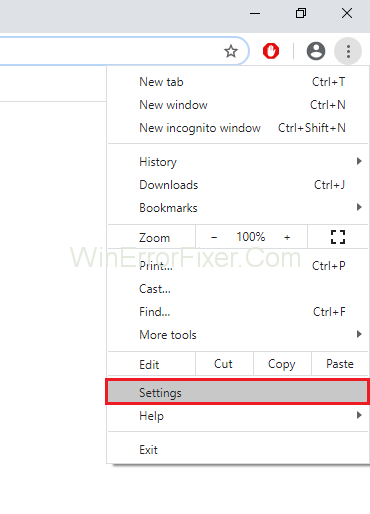
2단계 : 설정 탭이 나타납니다. 이제 고급 설정 표시 옵션 을 찾을 때까지 아래로 스크롤 한 다음 클릭합니다.
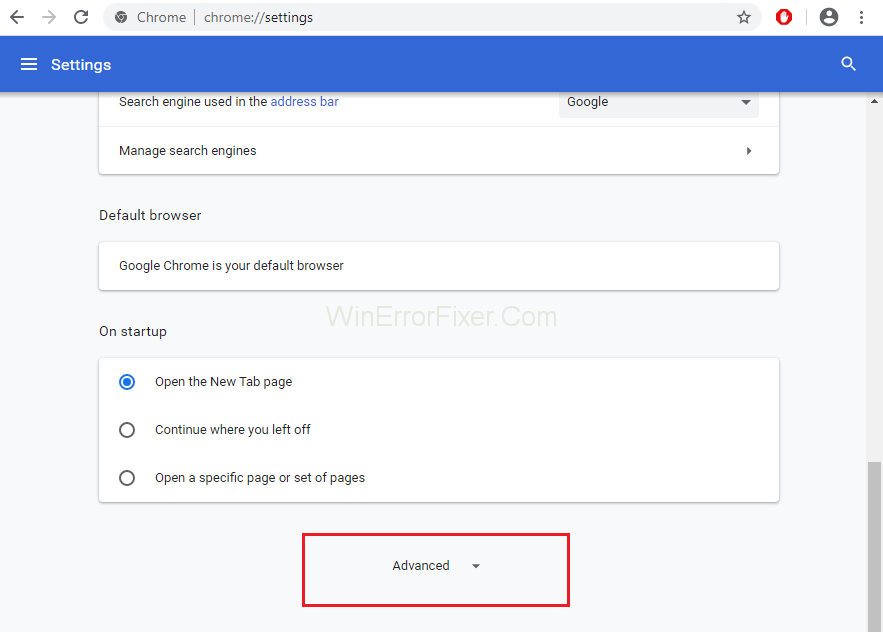
3단계 : 다음 단계는 개인 정보 및 보안 섹션 에서 콘텐츠 설정 옵션을 클릭하는 것 입니다.
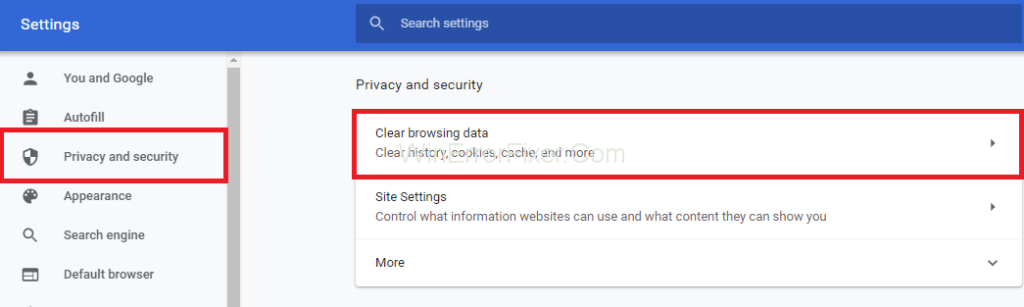
4단계 : 이제 쿠키 옵션을 클릭합니다. 이제 쿠키 섹션에서 모든 쿠키 및 사이트 데이터 보기 를 클릭합니다 .
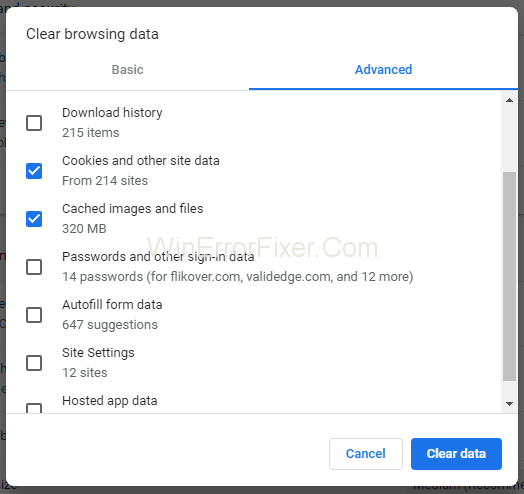
5단계 : 마지막으로 버튼을 클릭합니다. 데이터 를 지우고 완료 버튼을 누릅니다.
이제 Gmail 오류 007이 해결되는지 확인하십시오.
해결 방법 2: 브라우저 확장 기능 비활성화
확장 프로그램 은 오류 007이 발생하기 직전에 확장 프로그램을 설치한 경우 Gmail 서버 오류 007을 유발할 수 있습니다. 또한 확장 프로그램을 설치하지 않은 경우 기존 확장 프로그램이 실패할 수 있습니다. 확장을 업데이트해야 할 수도 있습니다. 따라서 확장을 비활성화 하여 오류를 수정할 수 있습니다. 오류를 수정하려면 다음 단계를 따르세요.
1단계 : 먼저 Google 크롬 을 엽니다 . 이제 브라우저 창의 오른쪽 상단에 있는 점 세 개를 클릭합니다.
2단계 : 그런 다음 추가 도구 를 클릭한 다음 확장 옵션을 선택합니다 .
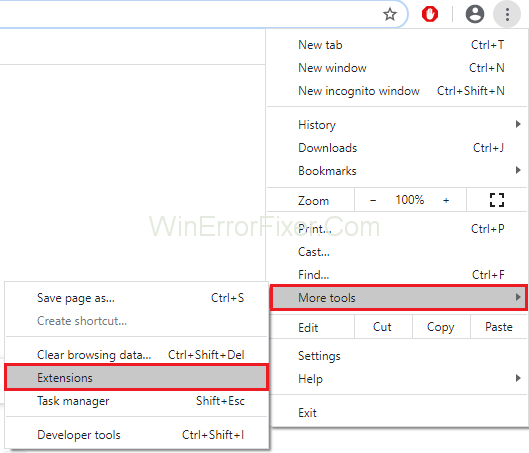
3단계 : 마지막 단계는 모든 확장 을 비활성화 하는 것입니다.
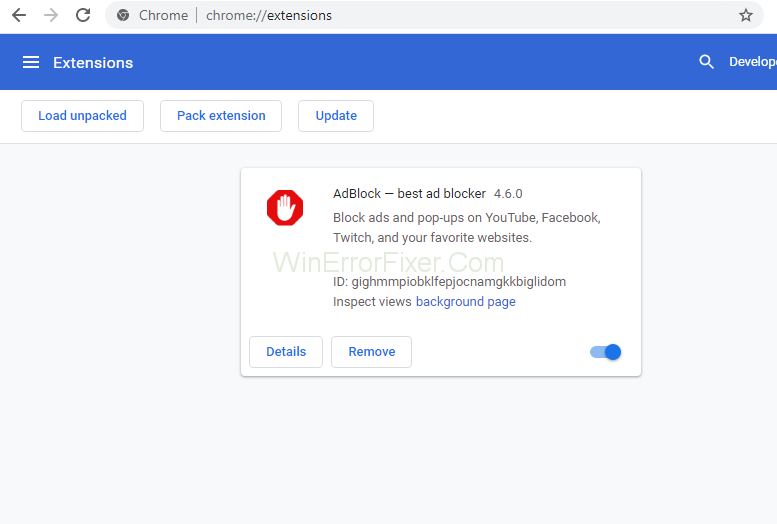
이제 오류가 해결되면 확장 프로그램 중 하나가 Gmail 서버 오류 007의 원인임을 의미합니다.
해결 방법 3: 백그라운드 전송 비활성화
Gmail 서버 오류 007의 또 다른 이유는 ' 백그라운드 보내기 '가 비활성화되어 있지 않기 때문입니다. 백그라운드 보내기는 Gmail 창을 종료한 경우에도 마찬가지입니다. 귀하의 계정은 서버 오류를 유발할 수 있는 이메일을 계속 발송합니다. 따라서 비활성화하려면 아래의 간단한 단계를 따르십시오.
1단계 : Gmail 계정에 로그인 하여 시작 합니다.
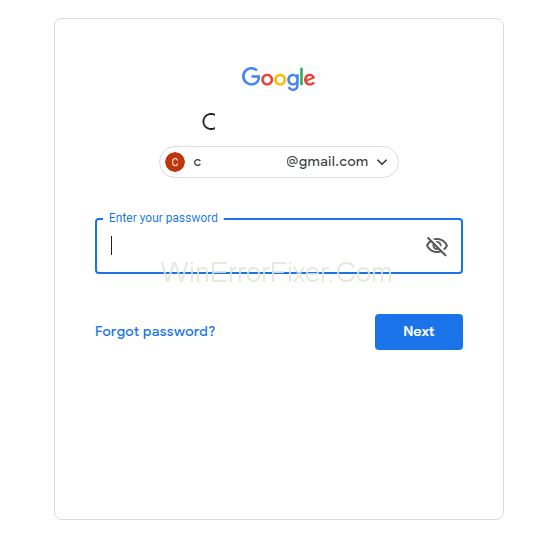
2단계 : 이제 창 오른쪽 상단에 있는 톱니바퀴 모양 아이콘을 클릭합니다.
3단계 : 다음은 설정 을 클릭한 다음 랩 탭 을 검색하는 것 입니다.
4단계 : 백그라운드 보내기 를 찾아 클릭하여 비활성화 합니다.
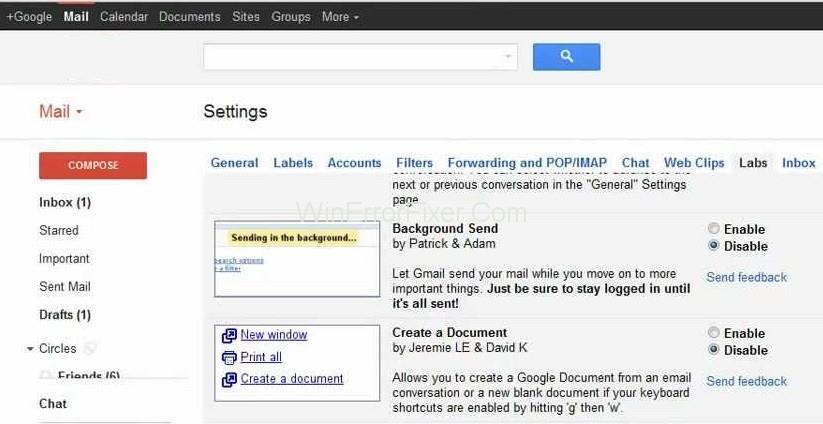
사용자가 보낸 보고서를 보면 이 솔루션은 일반적으로 95%의 시간 동안 작동하며 Gmail Server Error 007에 대해 걱정할 필요 없이 전 세계 누구에게나 자유롭게 이메일을 보낼 수 있습니다.
"백그라운드 전송"은 무엇을 합니까?
일부 사람들은 문제를 해결하는 방법에 관심이 없지만 서버 오류 007을 다시 볼 필요가 없다는 것에 만족합니다. 반면에 어떤 사람들은 문제를 해결하는 과정을 알고 싶어합니다. 따라서 호기심 많은 사용자를 위해 백그라운드 보내기 랩을 비활성화했을 때 손실이 없었거나 현재 사용할 수 없는 기능이 없다는 것을 알아야 합니다.
백그라운드 보내기 랩을 사용하는 주된 이유는 창을 닫았거나 작업을 위해 다른 폴더로 전환한 경우에도 누구에게나 메일을 보낼 수 있기 때문입니다. 즉, 현재 창을 닫아도 이메일을 보내는 프로세스가 방해받지 않습니다. 모든 비트가 중요하다는 것을 알고 있으므로 사용자가 약간의 시간을 절약하는 데 도움이 됩니다.
한편, 간혹 죄송합니다... 서버 오류가 발생하여 이메일이 전송되지 않았습니다(#007) 오류가 발생할 수 있는 상황이 있습니다. 따라서 이 기능을 비활성화하거나 몇 초를 절약할 수 있습니다. 이 007 오류가 발생하면 결국 발생하지 않습니다.
해결 방법 4: 브라우저 업데이트 및 바이러스 확인
Gmail 서버 오류의 또 다른 이유는 시스템의 바이러스입니다. 바이러스 는 시스템의 성능을 저하시키고 시스템에 피해를 줍니다. 따라서 정기적으로 시스템에서 바이러스를 검사하는 것이 좋습니다. 따라서 시스템을 손상으로부터 보호하기 위해 항상 시스템에 바이러스 백신 프로그램 이 있어야 합니다 .
브라우저도 최신 버전 이어야 합니다 . 따라서 업데이트를 받을 때마다 브라우저가 제대로 작동하도록 업데이트해야 합니다. Chrome은 자동으로 업데이트되지만 최신 상태인지 확인하세요. 다른 브라우저의 경우 브라우저 설정 창으로 이동하여 ' 업데이트 확인 ' 옵션을 찾습니다.
해결을 위한 추가 팁 "죄송합니다... 서버 오류가 발생하여 이메일이 전송되지 않았습니다. (#007)”
위에서 언급한 모든 방법을 시도했지만 여전히 아무 것도 얻지 못한 경우. 이 소수의 Google 기술자는 이전 해결 방법이 작동하지 않는 경우를 경험했습니다. 이러한 경우 다음과 같은 추가 방법을 살펴볼 수 있습니다.
1. 위에서 언급했듯이 "Background send" 랩을 비활성화해야 하며 이미 수행한 경우 비활성화해야 합니다. 실제로 적용되기까지는 시간을 기다려야 합니다.
2. 또한 웹 브라우저 페이지를 다시 시작하고 새로 고쳐 오류를 제거할 수도 있습니다. 백그라운드에서 실제로 비활성화된 실습 설정을 보냅니다.
3. 실행 파일은 컴퓨터에 해를 끼칠 수도 있고 그렇지 않을 수도 있습니다. 따라서 파일에 어떤 종류의 버그나 바이러스가 있는지 항상 확인해야 합니다. 그럼에도 불구하고 처리하고 있는 트로이 목마가 Gmail 오류 007인지 확인하십시오. 비슷한 문제가 발생할 때가 있습니다. 그러나 그들은 다른 원인과 해결책을 가지고 있습니다.
4. 단, PC에서 사용하는 것과 동일한 계정을 사용하여 이메일을 보낼 수 있지만 일부 다른 장치에서 사용할 수 있는 경우. 그러면 Gmail이 완벽하게 작동하지만 PC에 문제가 있음을 의미합니다.
5. 다른 사람에게 이메일을 보내고 있고 첨부 파일이 있는지 확인하십시오. 제한이 25MB 미만인지 확인하십시오. 그렇지 않으면 메일에서 오류를 보고합니다.
Gmail 오류 007을 방지하는 방법
말할 것도 없이, 위에서 언급한 단계를 수행한 후에도 이 문제가 해결되지 않으면 PC에서 이 응용 프로그램이 올바르게 작동하기 위해 몇 가지 추가 안전 조치를 확인해야 합니다.
1: 때때로 이전 브라우저를 사용하면 일부 문제가 발생할 수 있으므로 업데이트된 웹 브라우저를 사용하고 있는지 확인하십시오.
2: PC가 원활하고 빠르게 작동하려면 PC의 모든 캐시와 쿠키를 반드시 삭제해야 합니다.
3: 또한 브라우저 확장과 함께 웹 브라우저에 있는 추가 기능을 비활성화할 수도 있습니다.
4: 위 단계를 완료한 후 브라우저를 닫았다가 다시 열어야 합니다.
5: 그런 다음 실험실 없이 Gmail 애플리케이션을 열려고 시도할 수 있습니다.
6: 마지막으로 바이러스 스캐너가 비활성화되어 있는지도 확인해야 합니다. 그리고 이 단계 이후에 007 서버 오류가 사라지면 컴퓨터에서 사용하는 바이러스 백신의 모회사에 시도해보고 이 오류에 대해 더 잘 안내할 수 있습니다.
놓치지 마세요:-
결론
이 모든 솔루션에서 Gmail 오류 007이 발생할 가능성은 거의 없습니다. 그리고 Gmail 서버 오류 007은 위의 솔루션을 따르면 쉽게 해결할 수 있습니다. 또한 브라우저 창을 닫았다가 다시 실행하여 오류를 수정하십시오.
일부 사이트에서는 오류를 제거하기 위해 소프트웨어를 설치하도록 요청합니다. 그러나 이것은 진짜가 아니므로 그들의 함정에서 빠지지 마십시오. 서버를 해킹할 수 있는 소프트웨어에 일부 트로이 목마 또는 맬웨어가 있을 수 있습니다. 이렇게 하면 개인 데이터가 삭제되거나 액세스할 수도 있습니다. 따라서 그러한 주장을 하는 가짜 사이트를 피하십시오.
때때로 무언가를 빠르게 캡처해야 할 수도 있으며, 스크린샷은 이를 위한 완벽한 도구입니다. Apple은 다음과 같은 작업을 대폭 간소화했습니다.
Starfield는 최종 개척지의 광활한 지역과 거친 지형을 탐험하는 즐거움을 선사합니다. 절벽과 협곡 탐색을 단순화하기 위해 게임은
https://www.youtube.com/watch?v=pneC6bb4st0 Netflix 또는 Hulu와 같은 새로운 미디어 플랫폼을 시청하는 가장 쉬운 방법을 찾고 있다면 Amazon Fire TV
Facebook Messenger에서 메시지, 링크, 파일을 급하게 찾으신다면 운이 좋을 것입니다. 몇 달 동안 스크롤할 필요가 없습니다.
게임에서 선호하는 컨트롤을 사용할 수 없으면 꽤 주의가 산만해질 수 있습니다. 많은 게이머들은 컨트롤러와 Java를 사용하여 Minecraft를 플레이하는 데 익숙합니다.
Windows의 EA(Electronic Arts) 앱은 좋아하는 게임에 액세스할 수 있는 기본 목적지입니다. 그래서 다음과 같은 경우 엄청나게 실망스러울 수 있습니다.
이 쉬운 가이드에서 Nintendo 계정에 대한 2단계 인증(2FA)을 활성화 또는 비활성화하는 방법을 알아보세요.
https://www.youtube.com/watch?v=fkAgjgefGJU 요즘 대부분의 기업에는 Instagram과 Facebook 페이지가 있습니다. 사업주들의 눈부신 행보입니다
유튜브 댓글이 인터넷상에서 나쁜 평가를 받고 있다고 말하는 것은 절제된 표현이다. 그들은 선동적이고 조잡하며 무의미한 것으로 간주되는 경향이 있습니다. 만약 너라면
Apple Pay를 사용하여 iPhone, iPad, Apple Watch 또는 Mac으로 결제하는 것은 매우 편리합니다. 그런데 모바일에 카드정보를 어떻게 추가하나요?
배터리 충전량이 너무 빨리 부족하거나 눈의 피로를 겪고 있다면 Miui 장치에서 다크 모드를 활성화하는 것이 좋습니다.
Fitbit을 켜고 몇 마일을 달렸는데 앱에 기록되지 않았나요? 여전히 신체적 이점을 누리는 동안 진행 상황이 왜곡될 수 있으며
Excel은 잘 사용하는 방법을 안다면 매우 효과적인 도구입니다. 자동화 기능이 많지만 여전히 일부를 조정해야 합니다.
Minecraft에서 Slimes를 찾는 방법에는 몇 가지가 있습니다. 이 녹색 덩어리는 드물기 때문에 수집하고 재배하는 데는 시간과 인내가 필요합니다. 하지만 슬라임은
Telegram의 유명한 그룹 채팅과 요새와 같은 보안은 Z세대와 전문 조직 모두를 끌어당깁니다. 기분이 좋을 만큼
캔버스는 아티스트가 팬과 소통할 수 있는 흥미롭고 새로운 방법이 될 수 있습니다. 맞춤형 디지털 아트는 Spotify 경험을 향상시키는 데 큰 도움이 될 수 있습니다.
https://www.youtube.com/watch?v=KMDn-6plUxs USB 메모리 스틱 및 이와 유사한 전송 가능한 데이터 저장 장치는 저장 및 액세스가 편리합니다.
모든 사람은 웹 사이트 게시 또는 출시 날짜를 찾는 데 상당한 어려움을 겪었습니다. 일부는 학교 에세이의 게시 날짜를 얻어야 하지만,
Squarespace 웹사이트의 팝업은 온라인 인지도를 높이고 고객 참여를 높이는 데 도움이 될 수 있습니다. 이는 CTA의 가장 강력한 형태이기도 합니다.
Git에서 커밋을 삭제하는 것은 예상보다 더 자주 수행될 수 있는 작업입니다. 이러한 일반적인 작업을 수행하면 신속하게 작업을 수행하는 것이 편리할 것입니다.


















